Les 15 meilleurs logiciels d'OCR pour Mac 2023 : OCR de qualité supérieure
 607
607
 0
0
À notre époque, de plus en plus de lieux de travail fonctionnent sans papier, et nous utilisons régulièrement des fichiers numérisés. Cependant, il y a de grandes chances qu'il faille modifier ces fichiers non éditables ou non consultables pour différentes raisons. L'OCR sert à rendre ces fichiers numérisés modifiables. Le moyen le plus simple d'effectuer le travail d'OCR est encore d'utiliser le meilleur logiciel d'OCR pour Mac.
1er choix : Le logiciel d'OCR pour Mac le plus abordable et le plus précis
Vous avez peut-être remarqué que presque tous les logiciels d'OCR sont vendus à un prix relativement élevé. Oui, l'OCR n'est jamais facile et bon marché. Mais il y en a un qui combine tout ce dont vous avez besoin : prix abordable, précision de l'OCR et simplicité : Cisdem PDF Converter OCR.
 Cisdem PDF Converter OCR
Cisdem PDF Converter OCR
Points forts de Cisdem PDF Converter OCR
- Haute précision de l'OCR : reconnaît précisément les textes et conserve le formatage original;
- Fichiers OCR dans plus de 200 langues;
- Paramètres OCR avancés : exportez des parties spécifiques du fichier en tant que texte, image ou tableau;
- OCR sur les PDF protégés : supprimez automatiquement la protection par mot de passe du propriétaire et effectuez l'OCR;
- OCR par lots et rapide;
- Fonctions étendues : convertir des PDF natifs, créer des PDF à partir d'autres documents, etc;
- Prix bas : 59,99 $/licence à vie et assistance technique 24h/24 7j/7;
 Télécharger
Télécharger  Télécharger
TéléchargerComment utiliser le meilleur logiciel d'OCR Mac pour un OCR de qualité supérieure
Étape 1 - Télécharger et installer l'essai gratuit de Cisdem PDF Converter sur Mac.
Faites glisser et déposez des documents numérisés ou des images dans l'interface du convertisseur.
Étape 2 - Mettez le bouton d'OCR sur ON.
Choisissez la plage de pages, la langue du fichier et le format de sortie.
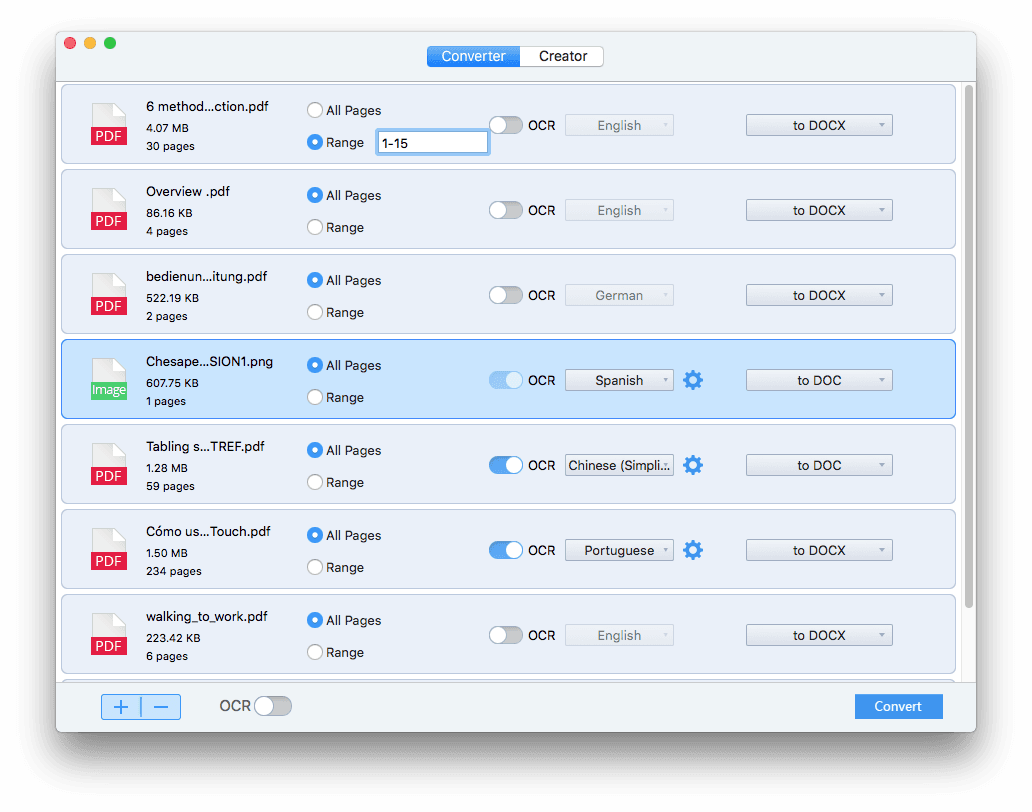
Étape 3 - Cliquez sur Convertir pour lancer l'OCR.
(Facultatif) Utiliser l'OCR avancé
Si vous n'êtes pas satisfait du résultat actuel de l'OCR ou si vous souhaitez une OCR de qualité supérieure, vous pouvez cliquer sur l'icône des paramètres pour faire apparaître l'interface d'OCR avancée. Vous constaterez que tous les contenus sont marqués automatiquement en tant que textes, images ou tableaux dans différentes couleurs. Par exemple, si vous souhaitez exporter une zone spécifique en tant que texte, cliquez sur Marquer les textes dans la zone d'application de l'OCR, puis faites glisser une boîte de marquage pour inclure le contenu que vous souhaitez marquer comme texte.
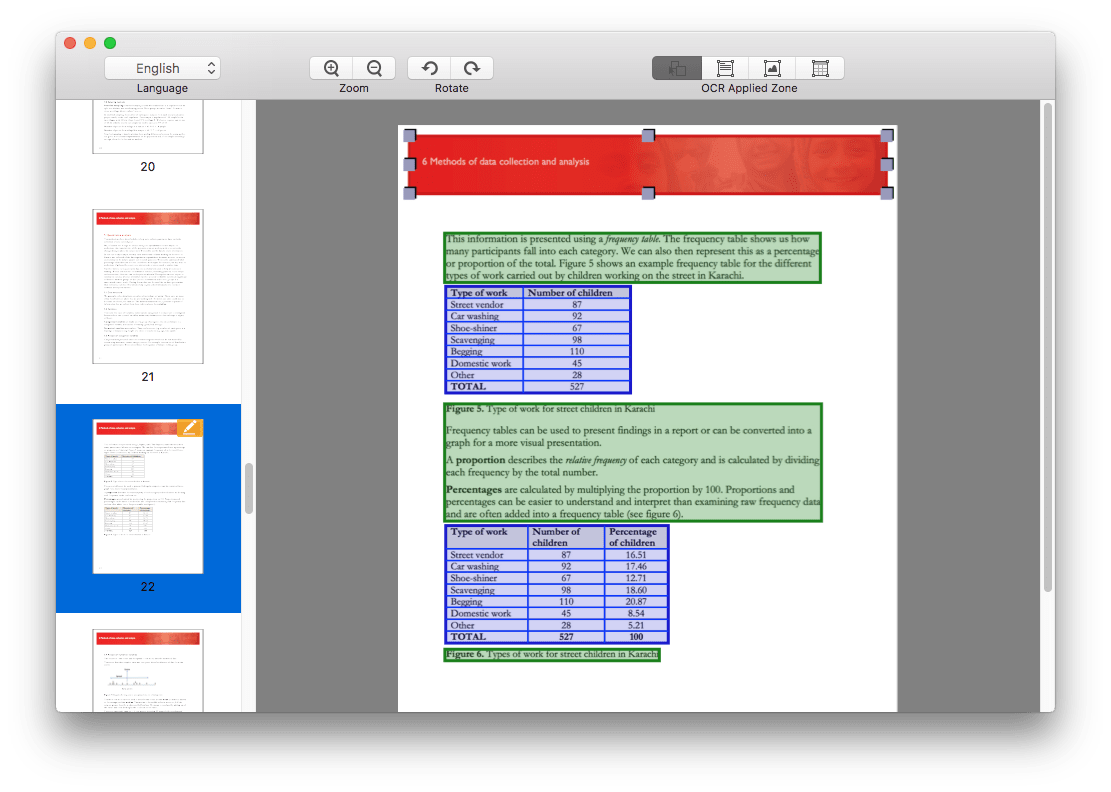
Liste complète des 15 meilleurs logiciels d'OCR pour Mac en 2023
Quel facteur est le plus important pour le meilleur logiciel d'OCR pour Mac ?
La précision de l'OCR ! Soit précisément ce que les outils gratuits d'OCR pour Mac gratuits pour Mac ne peuvent pas garantir aux utilisateurs. La précision de l'OCR fait référence à ce que le logiciel d'OCR peut reconnaître des fichiers et à ce qu'il peut conserver en termes de formatage, de mise en page, etc. Plus il est capable de faire en sorte que le résultat de l'OCR soit identique au fichier original, plus la précision est élevée et meilleure elle est.
Et en se basant sur cela, nous avons finalement rassemblé la liste suivante des 15 meilleurs logiciels d'OCR pour Mac pour l'année 2023, avec la meilleure précision d'OCR.
|
Meilleure application OCR |
Format OCR |
Précision de l'OCR |
Prix |
|---|---|---|---|
| No.1 Adobe Acrobat DC |
PDF, scans |
Très précis |
$14.99/mois |
| No.2 ABBYY FineReader Pro for Mac |
PDF, image, scans |
Très précis |
$69/année |
| No.3 Cisdem PDF Converter OCR |
PDF, image |
Très précis |
$59.99/à vie |
| No.4 Able2Extract |
PDF, scans |
Très précis |
$199.95/à vie |
| No.5 Readiris |
PDF, image, scans |
Très précis |
$99/à vie |
| No.6 Foxit PhantomPDF |
PDF, image, scans |
Très précis |
$149/année |
| No. 7 Kofax Power PDF Standard |
PDF, image |
Précis |
$129/année |
| No.8 Prizmo |
PDF, image |
Précis |
$74.99/année |
| No.9 PDFPen |
PDF, image |
Précis |
$106.08/à vie |
| No.10 PDF Element |
PDF, image |
Précis |
$79.99/année |
| No.11 OCR KIT Pro |
PDF, image |
Moyen |
€69.99/à vie |
| No.12 PDF OCR X |
PDF, image |
Moyen |
$29.99/à vie |
| No. 13 Aiseesoft PDF Converter Ultimate |
|
Moyen |
$49.95/à vie |
| No.14 Lighten PDF Converter OCR |
|
Moyen |
$34.99/à vie |
| No. 15 Easy Screen OCR |
Capture d'écran |
Moyen |
$49/année |
-
N°1 Adobe Acrobat DC
Rien de surprenant à ce qu'Adobe se classe au premier rang, n'est-ce pas ? Nous connaissons tous la puissance des produits Adobe, un excellent outil PDF pour éditer, créer et faire des PDF interactifs. Vous pouvez même remplir des formulaires, signer, commenter et partager, pratiquement tout ce que vous voulez faire sur un PDF avec Adobe Acrobat DC.
Adobe Acrobat DC est doté d'un moteur OCR automatique. Acrobat applique automatiquement la reconnaissance optique de caractères (OCR) à votre document et le convertit en une copie entièrement modifiable de votre PDF. Il permet également de transformer des documents numérisés en PDF interrogeables, d'exporter des PDF vers des formats Office et des formats d'image.
Format d'entrée : PDF, Scans
Format de sortie : PDF, Docx, XLSX, PPTX, HTML, Image (JPEG, TIFF, PNG), RTF, Postscript, Texte, XML 1.0
OCR par lots : Non
Précision de l'OCR : Très précis
Forces : Meilleures solutions PDF pour prendre en charge toutes les tâches d'édition de PDF, créer/convertir/OCR PDFs avec une qualité supérieure.
Faiblesse Prix élevé
Prix : 14,99 $/mois
Tutoriel vidéo sur YouTube
-
N°2 ABBYY FineReader PDF pour Mac
ABBYY FineReader Pro est un logiciel d'OCR qui combine une qualité exceptionnelle d'OCR et de conversion de documents avec une interface intuitive. Il peut reconnaître précisément le texte et conserver la mise en page grâce à la prise en charge de plus de 180 langues, et permettra de facilement convertir des PDF en Word sur Mac. Le logiciel permet également de convertir les fichiers dans différents formats tels que TXT, XSLX, EPBU, HTML, PDF, etc. Il prend également en charge le traitement par lots et la synthèse vocale, ce qui permet de gagner du temps et est très pratique pour tous les utilisateurs.
Lors du traitement des images, l'éditeur d'images vous permettra d'améliorer la qualité en corrigeant la luminosité et le contraste, en redressant les lignes de texte courbes, en corrigeant les distorsions en trapèze, en réduisant le bruit ISO et en supprimant le flou de mouvement, en divisant les doubles pages, en recadrant les images, etc.
Format d'entrée : PDF, image (TIFF, JPEG, JPEG 2000, JBIG, JBIG2, GIF, PNG, BMP)
Format de sortie : PDF, PDF/A, DOCX, RTF, XLSX, PPTX, ODT, HTML,TXT,CSV,EPUB,FBS
OCR par lots : Non
Précision de l'OCR : Très précis
Forces : Préserve fortement le formatage original des fichiers, facile à utiliser, prend en charge différents formats de sortie, prend en charge l'OCR dans plus de 200 langues.
Faiblesse : la version Mac ne prend pas en charge les fichiers de comparaison.
Prix : 119,99$
Tutoriel vidéo sur YouTube
-
N°3 Cisdem PDF Converter OCR
Cisdem PDF Converter OCR est un logiciel amélioré de logiciel PDF OCR conçu pour convertir tous les PDF et les images en fichiers consultables et modifiables. Il prend en charge 16 formats de sortie et plus de 200 langues. La fonction de conversion par lot permet aux utilisateurs d'économiser beaucoup de temps et d'efforts pour traiter de multiples documents numérisés. Grâce à son interface conviviale et à sa reconnaissance OCR de qualité supérieure, vous n'aurez plus besoin de retaper ou de reformater vos documents.
De plus, ce convertisseur PDF OCR permet aux utilisateurs de créer des PDF à partir de nombreux autres documents, et de protéger/déprotéger les PDF. Même, vous pouvez personnaliser la taille et la qualité du PDF dans ce programme.
Formats d'entrée : PDF, Image
Formats de sortie : PDF, RTFD, DOCX, DOC, XLSX, PPTX, HTML, TEXT, EPUB, PAGES ,KEYNOTE,JPG, PNG, GIF, BMP et TIFF
OCR par lots : Oui
Précision de l'OCR : Très précis
Forces : Facile à utiliser, OCR rapide, OCR avancé pour exporter des parties spécifiques du PDF au format souhaité (image, texte, tableau), prise en charge de plus de 200 langues d'OCR.
Faiblesse : ne peut pas éditer les PDF
Prix : 59,99$
Tutoriel vidéo sur YouTube
-
N°4 Able2Extract Professional 16
Able2Extract Professional 16 est aussi puissant qu'Adobe Acrobat et intègre toutes les fonctions nécessaires à la gestion de vos fichiers PDF : conversion, création, édition, reconnaissance optique de caractères, traitement par lots, remplissage de formulaires, comparaison, visualisation, annotation, protection, signature, etc. Il surpasse les autres logiciels d'OCR en termes de précision, même les fichiers numérisés de mauvaise qualité peuvent être reconnus avec précision, car il offre un ensemble d'outils pour corriger le contenu oblique, aplanir le grain, transformer le texte brisé en polices lisses...
En outre, il fait un excellent travail sur la conversion de PDF en Excel, non seulement en conservant la mise en page et le style d'origine, mais aussi en personnalisant la structure des colonnes et des lignes de la sortie Excel. Le plus impressionnant est qu'Able2Extract Pro est bien formé pour présenter les tableaux dans un modèle intelligent, ce qui rend votre sortie Excel aussi professionnelle que l'original.
Néanmoins, il y a un gros point faible. Able2Extract ne prend en charge que 4 langues : anglais, espagnol, français et llemand. Cela couvre certes les besoins de beaucoup d'utilisateurs, mais si vous avez besoin de fichiers OCR dans des langues minoritaires, Able2Extract est un choix limitant.
Format d'entrée : PDF et scans
Format de sortie : Docx, XLSX, PPTX, ePub, HTML, AutoCAD, Texte, PDF consultable, Image ;
OCR par lots : Oui
Précision de l'OCR : Très précis
Forces : Aperçu du résultat de la conversion avant la conversion, conversions assistées par l'IA, conversion de n'importe quel fichier en Excel.
Faiblesse : Ne prend en charge que 4 langues d'OCR
Prix : 149,95$
Tutoriel vidéo sur YouTube
-
N°5 Readiris Pro 17 Mac
Readiris Pro 17 Mac est un logiciel d'OCR pour Mac OS conçu pour convertir des photos et des images numérisées en formats éditables, notamment : DOCX/RTF/TXT/HTML/IMAGE. Il préservera le formatage original et sauvegardera facilement vos fichiers dans Drive/Box/iCloud/Evernote, etc. En particulier pour les fichiers PDF, Readiris Pro 17 Mac permet aux utilisateurs de créer, ajouter, fusionner, supprimer, modifier, signer et compresser des pages.
Formats d'entrée : JPG, GIF, PSD, PNG, TIFF, BMP, PDF, images scannées (Image Capture) (TWAIN)
Formats de sortie : PDF, DOCX, XLSX, ODT, ePub, RTF, HTML, TXT, TIFF, JPEG, PNG, MP3, WAV, etc.
OCR par lots : Non
Précision de l'OCR : Très précis
Forces : Gère les fichiers PDF efficacement et facilement, prend en charge l'OCR dans plus de 130 langues.
Faiblesses : prend du temps pour charger les gros fichiers, ne peut pas déverrouiller et ouvrir les PDF protégés.
Prix : 99$
Tutoriel vidéo sur YouTube
-
N°6 Foxit PhantomPDF
Foxit PhantomPDF est un outil PDF doté de vastes fonctionnalités d'édition, vous pouvez modifier des textes et des images dans votre PDF, mais aussi ajouter, supprimer, extraire, faire pivoter des pages PDF facilement. Bien sûr, vous pouvez traiter les PDF en les divisant ou en les fusionnant librement, créer des PDF, remplir des formulaires PDF, signer, protéger et annoter des PDF. Foxit PhantomPDF pour Mac est également livré avec une technologie OCR rapide pour convertir les PDF scannés et même les scans vers des formats multiples comme Word, Excel, PowerPoint, HTML et TXT.
Format d'entrée : PDF, Image, Scans
Format de sortie : PDF, Word, Excel, PowerPoint, HTML et TXT
OCR par lots : Non
Précision de l'OCR : Très précis
Forces : Une excellente alternative à Adobe Acrobat mais avec une interface simple similaire à MS office
Faiblesse : la vitesse et la qualité sont réduites avec des PDF volumineux ou complexes.
Prix : 139$
Tutoriel vidéo sur YouTube
OCR Mac abordable et précis
- OCR des PDF protégés et des images
- Formats de sortie : PDF consultable, Word, Excel, PowerPoint, Keynote, Pages, ePub, etc.
- OCR par lots, rapide et précise
- Prix abordable : 59,99 $ à vie
- Fichiers OCR dans plus de 200 langues
- Fonctions étendues : conversion et création de PDF
 Télécharger
Télécharger  Télécharger
Télécharger-
N°7 Kofax Power PDF Standard pour Mac
Kofax ayant acquis la division Document Imaging de Nuance en 2019, Kofax Power PDF Standard pour Mac a remplacé Nuance Power PDF depuis un certain temps. Ils partagent la plupart des mêmes fonctionnalités mais Kofax a un nouveau look et une nouvelle sensation.
Kofax a une compatibilité élevée avec d'autres programmes de bureau et offre pratiquement les mêmes fonctions qu'Adobe Acrobat : créer des PDF, protéger des PDF, signer des PDF, convertir et OCR des PDF vers tous les formats MS Office, éditer et baliser facilement des PDF, réviser et collaborer efficacement sur des PDF, remplir des PDF, etc. Cependant, la version Mac a moins de fonctionnalités que la version Windows. Il peut relire et corriger le texte après la conversion OCR, et prend également en charge l'OCR par lot pour vous faire gagner du temps.
Format d'entrée : PDF, Image
Format de sortie : Word, Excel, PDF, PowerPoint, WordPerfect, XPS, TIFF, MP3
OCR par lots : Oui
Précision de l'OCR : Très précis
Forces : Facile à utiliser, supporte différents formats d'entrée et de sortie, notamment tous les types de documents MS Office.
Faiblesses : perte de formatage après l'OCR, lenteur du traitement des fichiers, moins d'outils d'édition que les autres éditeurs de PDF.
Prix : 129$
Tutoriel vidéo sur YouTube
-
N°8 Prizmo 5
Prizmo 5 est une application de numérisation avec reconnaissance optique de caractères (OCR) en 23 langues. Elle peut être utilisé par tous, grâce à son support de VoiceOver. Elle comprend un traitement spécifique en fonction du type de document (texte, carte de visite, image) que vous souhaitez traiter, vous êtes également autorisé à mettre à jour ou à modifier manuellement les informations reconnues si vous souhaitez apporter quelques corrections. Vous pouvez même partager les fichiers après le traitement OCR via iCloud, Evernote, Box, Dropbox, Google Drive, WebDAV.
Format d'entrée : JPEG, RAW, TIFF, PDF
Outformat : Documents Prizmo (.pzdoc), JPEG, TIFF, PNG, vCards, PDF, RTF, TXT
OCR par lots : Oui
Précision de l'OCR : Précision
Forces : Prise en charge de l'OCR basée sur le cloud, reconnaissance des cartes de visite, traitement par lots des fichiers.
Faiblesses : prise en charge de l'OCR dans plus de 20 langues uniquement, formats de sortie limités.
Prix : 74,99$
Tutoriel vidéo sur YouTube
-
N°9 PDFPen
PDFPen est un outil PDF polyvalent permettant d'ajouter des signatures, du texte et des images, d'effectuer des modifications et de corriger des fautes de frappe, de remplir des formulaires, mais aussi d'effectuer de l'OCR sur Mac. Comme vous pouvez le constater, l'OCR n'est qu'une fonctionnalité impressionnante parmi ses nombreuses possibilités. Il peut effectuer l'OCR sur des documents scannés, les utilisateurs sont autorisés à ajuster la résolution, la profondeur de couleur et le contraste, l'inclinaison et la taille d'une image ou d'un document scanné, et vous pouvez également effectuer des modifications rapides avec les menus contextuels.
Format d'entrée : PDF, image
Format de sortie : Word, PDF, JPEG, PNG, TIFF
OCR par lots : Non
Précision de l'OCR : Précision
Forces : Sensible au contexte pour des modifications rapides
Faiblesses : bogues et lenteur, prise en charge de formats de sortie limités.
Prix : 74,95ù
Tutoriel vidéo sur YouTube
-
N°10 PDF element
PDFelement vous permet de créer, modifier, annoter ou convertir facilement vos fichiers PDF dans d'autres formats populaires. PDFelement peut détecter si un fichier PDF est numérisé ou simplement natif, puis faire des suggestions correspondantes pour lancer l'OCR. Après l'OCR, il ouvrira automatiquement le nouveau fichier PDF créé dans PDFelement, puis les utilisateurs peuvent cliquer sur le bouton "EDIT" > "Edit Text" pour modifier le texte du fichier PDF.
Format d'entrée : PDF
Format de sortie : PDF, Excel, Docx, Powerpoint, Pages, Epub, RTF, TXT, HTML, Image
OCR par lots : Non
Précision de l'OCR : Précision
Forces : Facile à utiliser, prix compétitif, support de différents formats d'entrée et de sortie,
Faiblesses : Plantages inopinés, peut ne pas reconnaître les caractères spéciaux
Prix : 79,99$
Tutoriel vidéo sur YouTube
-
N°11 OCR KIT Pro
OCR KIT Pro utilise la technologie OCR pour reconnaître le texte dans un graphique, il peut convertir n'importe quel fichier PDF ou graphique en PDF, RTF, HTML et TXT consultable par simple glisser-déposer du fichier dans son interface. Il prend en charge 25 langues et la rotation automatique du fichier. Il intègre également une interface de paramétrage permettant d'ajuster les préférences pour une meilleure reconnaissance optique de caractères.
Format d'entrée : PDF, TIFF, JPEG, JPEG2000, PNG, PNM, BMP, PCX, GIF ainsi que OpenEXR.
Format de sortie : PDF, HTML, RTF et TXT.
OCR par lots : Non
Précision de l'OCR : Moyenne
Forces : Offre une version gratuite et une version pro, à utiliser par simple glisser-déposer.
Faiblesses : nécessité de réviser les erreurs d'OCR, formats de sortie limités
Prix : 69,99 euros
Tutoriel vidéo sur YouTube
-
N°12 PDF OCR X
PDF OCR X est un simple utilitaire de type glisser-déposer qui convertit les PDF numérisés en texte ou en PDF consultables. Il est particulièrement utile pour traiter les PDF qui ont été créés via la fonction Scan-to-PDF d'un scanner ou d'un photocopieur. Il prend également en charge 60 langues et la conversion par lots.
Format d'entrée : GIF, JPG, PNG, BMP, et PICT, PDF
Format de sortie : Texte et PDF consultable.
OCR par lots : Oui
Précision de l'OCR : Moyenne
Forces : Facile à utiliser
Faiblesses : nécessité de corriger les erreurs d'OCR, formats de sortie limités.
Prix : $29,99$
Tutoriel vidéo sur YouTube
-
N°13 Aiseesoft PDF Converter Ultimate
Il s'agit d'un autre convertisseur de PDF doté d'une capacité d'OCR permettant de transformer les PDF en une dizaine de formats. Bien qu'il ne soit pas très compétent pour traiter les PDF complexes, il travaille rapidement et bien sur les PDF simples. Les utilisateurs peuvent configurer les préférences et les appliquer à toutes les conversions, ce qui accélère le processus. Il permet également aux utilisateurs de prévisualiser et de renommer les fichiers.
Format d'entrée : PDF
Format de sortie : Word, Excel, PowerPoint, ePub, HTML, RTF, Texte, JPEG, PNG, GIF, BMP, TGA, TIFF.
OCR par lots : Oui
Précision de l'OCR : Moyenne
Forces : Supporte différents formats d'entrée et de sortie, 3 modes OCR (précision, équilibré, vitesse)
Faiblesses : nécessité de réviser les erreurs d'OCR, prise en charge de plus de 20 langues seulement, traitement lent de l'OCR.
Prix : 75
Tutoriel vidéo YouTube :
-
N°14 Lighten PDF Converter OCR
Lighten PDF Converter OCR est un outil PDF compact permettant d'exporter des fichiers PDF vers Microsoft Office, iWork, des images et plus encore. Avant la conversion, il permet d'activer l'OCR sur les fichiers PDF numérisés et prend en charge l'OCR par lots. Comparé à d'autres logiciels d'OCR, bien qu'il n'ait pas été mis à jour depuis un certain temps, il a un excellent support du format de sortie, peu d'applications Mac OCR permettent de convertir directement les PDF en formats de documents Apple OS : Keynote, Pages et Numbers, il le fait.
Cependant, il ne peut reconnaître que 10 langues : anglais, néerlandais, français, allemand, italien, polonais, portugais, russe, espagnol et suédois.
Format d'entrée : PDF
Format de sortie : Docx, Doc, XLSX, PPTX, Pages, Numbers, Keynote, ePub, RTF, CSV, Texte, Image ;
OCR par lots : Oui
Précision de l'OCR : Moyenne
Forces : Facile à utiliser, prend en charge l'OCR par lot, supporte de nombreux formats de sortie.
Faiblesse : Le programme n'a pas été mis à jour depuis 2 ans
Prix : 34,99$
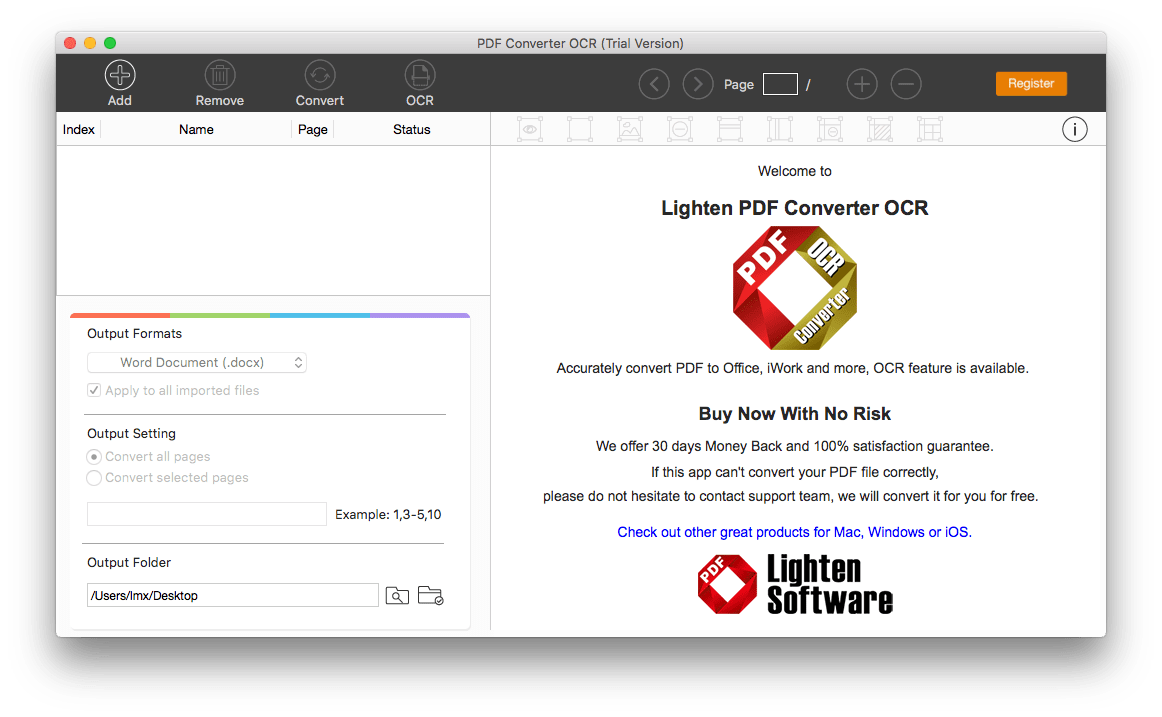
-
N°15 Easy Screen OCR
Si vos besoins OCR se concentrent principalement sur la reconnaissance de captures d'écran, alors Easy Screen OCR est fait pour vous.
Il s'agit d'un outil simple pour capturer et reconnaître des textes à partir de captures d'écran sur votre Mac, vous pouvez soit copier le texte vers un autre processeur de document, soit le traduire dans de nombreuses langues. Il permet aux utilisateurs de configurer les préférences, telles que le raccourci, le format de la capture d'écran, la langue de l'OCR et la langue cible de la traduction, mais les utilisateurs ne peuvent pas faire grand-chose pour personnaliser ou améliorer l'OCR.
Format d'entrée : Capture d'écran
Format de sortie : Texte
OCR par lots : Non
Précision de l'OCR : Moyenne
Forces : Facile à utiliser, copier le texte de l'image dans le presse-papiers ou le traduire.
Faiblesse : OCR de capture d'écran uniquement et vers le texte uniquement.
Prix : 49$
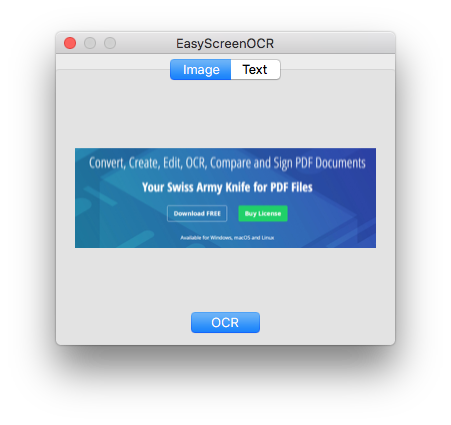
Conclusion
Au final, les logiciels d'OCR aux performances remarquables sont encore peu nombreux. Parmi ces 15 logiciels d'OCR, je recommande fortement Cisdem PDF Converter OCR ou ABBYY FineReader Pro, tous deux sont exclusivement conçus pour traiter l'OCR sur Mac, et qui apportent des résultats d'OCR très précis.

Sofia est une rédactrice dans Cisdem éprise d’utiliser des applications pour améliorer la vie et rendre le travail plus efficace. Elle veut aider les personnes dans le besoin en écrivant des articles.

Liam Liu est en charge de l’ensemble de la gamme de produits PDF chez Cisdem et agit en tant qu’approbateur technique pour tout le contenu éditorial lié. Il possède une expertise approfondie en technologies PDF et gestion de documents ainsi qu’une expérience de développement de près de dix ans.



